新电脑无法U盘启动解决方法
- 分类:教程 回答于: 2016年11月03日 00:00:00
最近有很多朋友都遇到了新电脑无法U盘启动的问题,那么新电脑不能U盘启动的解决方法是什么呢?这就有很多朋友不知道了,为了帮助大家解决新电脑不能U盘启动的问题,小编下面就给大家详细介绍一下新电脑无法U盘启动解决方法。
设置CMOS从U盘启动:打开计算机电源,根据电脑启动时第一屏幕提示按相应的按键即可进入CMOS或电脑启动菜单。如图所示,是不同品牌电脑进入启动菜单或CMOS的方法。

新电脑无法U盘启动解决方法图1
当进入CMOS界面后,进入“Standard CMOS Factory”(基本CMOS设置)界面,选择“First Boot”为“Removeable Disk”或“USB”即可。

新电脑无法U盘启动解决方法图2
当然,也有部分机型可能通过按对应键打开电脑启动菜单,进入电脑启动菜单选择界面后,直接选择“USB:”项 即可选择从U盘启动电脑。

新电脑无法U盘启动解决方法图3
对于以上方法无法通过U盘启动系统的方法,可以采用以下方法来开启“从U盘启动电脑”的设置。直接在百度中搜索“大势至USB控制系统”。如图所示:
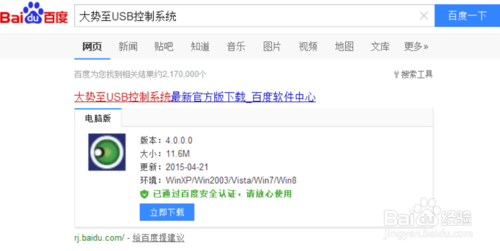
新电脑无法U盘启动解决方法图4
安装并运行软件后,按键盘组合键“Alt+F2”即可打开程序主界面,勾选“禁用U盘启动电脑”项。此时将禁用U盘启动电脑。
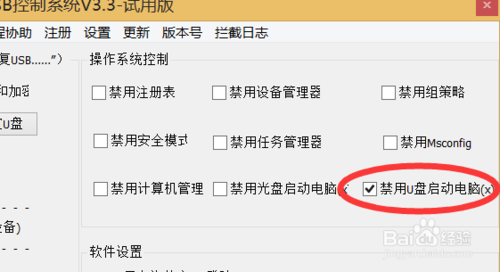
新电脑无法U盘启动解决方法图5
接下来再重装清除勾选“禁用U盘启动电脑”项,此时将重新启用U盘启动系统功能。
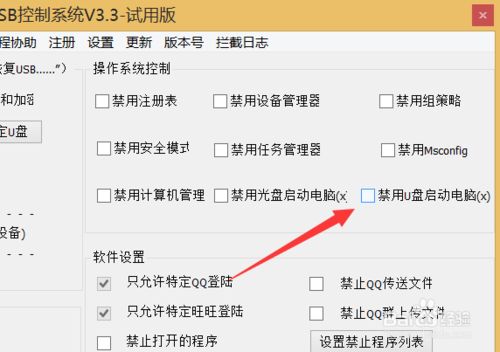
新电脑无法U盘启动解决方法图6
此外,我们也可以利用同样的方法来实现“光盘启动电脑”的操作。对此清除勾选“禁用光盘启动电脑”操作来实现。
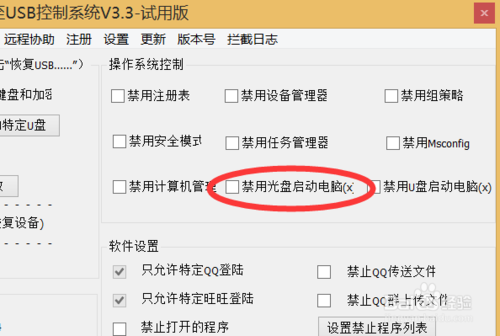
新电脑无法U盘启动解决方法图7
除此之外,“大势至USB监控系统”还提供了有关控制USB接口的其它功能,其操作界面非常简单,只需要勾选或清除勾选即可禁用或启用对应的功能,解决了这个问题之后,就可以开始给索尼笔记本重装系统啦。
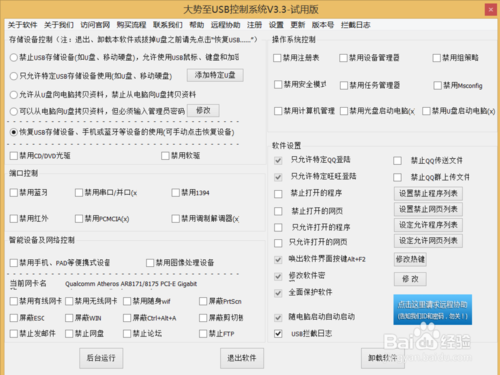
新电脑无法U盘启动解决方法图8
至此新电脑无法U盘启动解决方法就告一段落了,大家也通过这个方法迅速掌握了新电脑不能U盘启动的解决方法,是不是特别开心呢?说实话小编也觉得这个方法非常适合大家,因为每一个微软系统重装步骤都是深入浅出,最适合电脑新手学习借鉴了。
 有用
26
有用
26


 小白系统
小白系统


 1000
1000 1000
1000 1000
1000 1000
1000 1000
1000 1000
1000 1000
1000 1000
1000 1000
1000 1000
1000猜您喜欢
- 怎么安装主板驱动2016/11/12
- win764位和32位的区别2017/01/04
- win11怎么设置时间2021/07/31
- 怎样还原电脑系统的步骤教程..2021/06/19
- appstore无法连接怎么解决2022/06/11
- 为什么为什么手机连不上wifiwifi,小编..2018/07/07
相关推荐
- 小白装机教程2022/08/12
- 如何解决win8系统诊断启动打不开?..2015/11/28
- 怎么改变u盘图标呢?2016/11/19
- 全民k歌下载安装2022/10/04
- 苹果电脑的书名号怎么打出来..2022/04/09
- 装机工具重装电脑2022/09/21

















